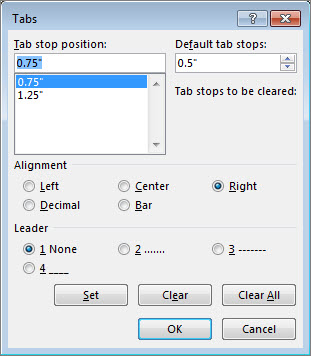-
Posisi perhentian tab Masukkan posisi (pengukuran) pada penggaris tempat Anda ingin mengatur perhentian tab.
-
Perhentian tab default Memperlihatkan pengukuran perhentian tab default saat ini. Ubah ini agar memiliki interval tab apa pun.
-
Alignment Pilih salah satu opsi berikut ini:
-
-
-
-
-
-
-
Pemimpin Pilih gaya pemandu untuk digunakan di antara tab - 1 Tidak Ada, 2 titik, 3 garis putus-putus, atau 4 garis bawah. Contoh pemandu diperlihatkan di samping angka.
-
Set Merekam perubahan yang Anda buat. Ini memungkinkan Anda mengatur beberapa perhentian dalam satu sesi.
-
Bersihkan Menghapus perhentian tab yang dipilih.
-
Hapus Semua Menghapus semua perhentian tab.
-
OK Menyimpan semua perubahan dan keluar dari kotak dialog.
-
Batal Mengabaikan semua perubahan dan keluar dari dialog.